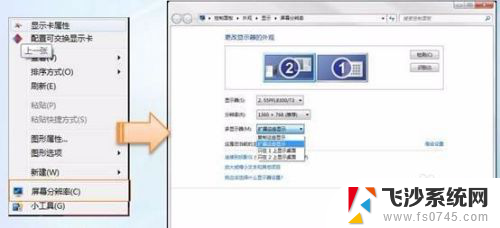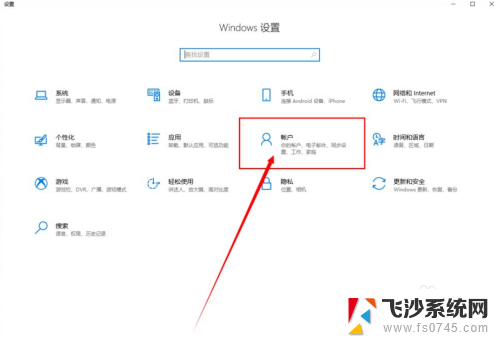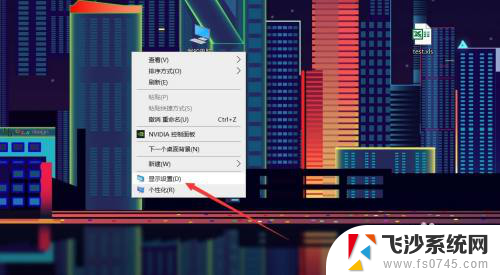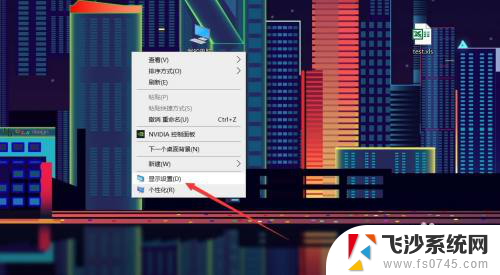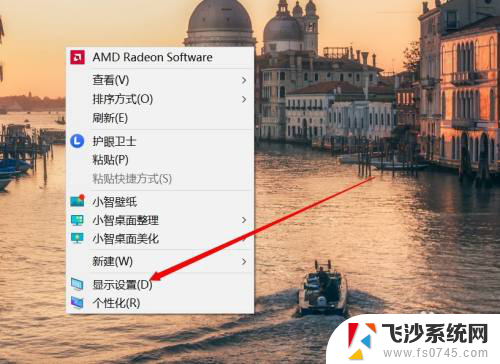戴尔笔记本电脑怎么设置指纹密码 戴尔5488指纹密码设置方法
更新时间:2024-08-21 15:58:54作者:xtang
戴尔笔记本电脑在安全性方面一直备受关注,而设置指纹密码是一种方便快捷的解锁方式,对于戴尔5488型号的笔记本电脑,设置指纹密码的方法也是非常简单的。用户只需要在系统设置中找到指纹密码选项,然后按照提示进行录入和验证指纹即可。这样一来用户不仅可以提高电脑的安全性,还能更加便捷地解锁设备。
操作方法:
1.进入电脑桌面后,点击左下角的开始—设置。
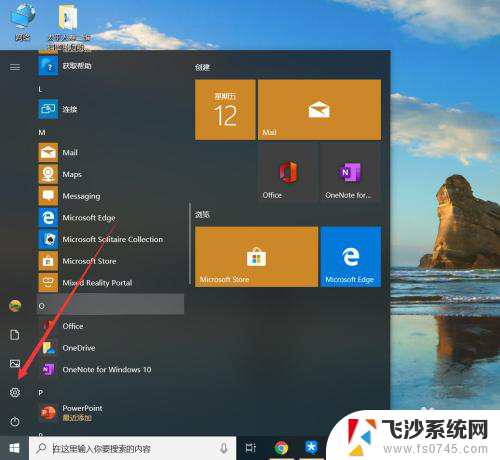
2.进入设置界面后,点击“账户”选项。
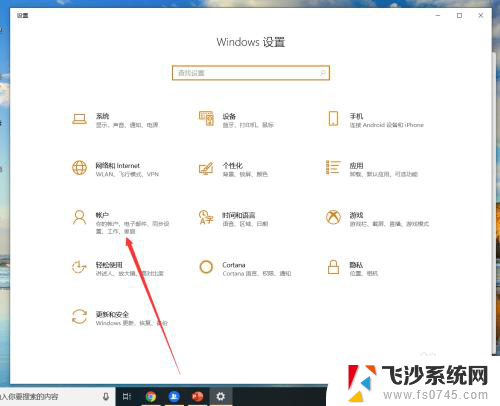
3.进入账户界面后,点击“登录选项”。
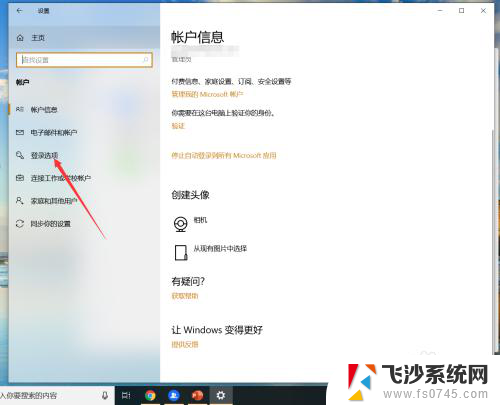
4.进入登录选项界面后,在右侧找到指纹并点击“设置”。
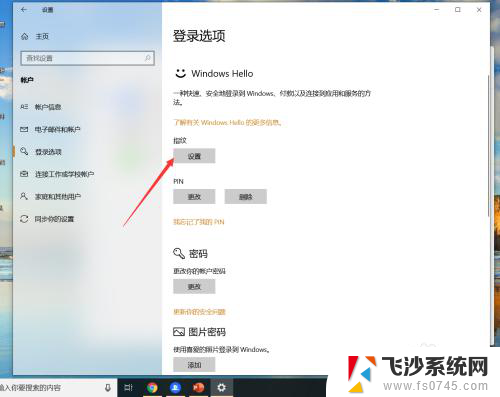
5.点击设置后,在弹出的提示界面点击“开始”。
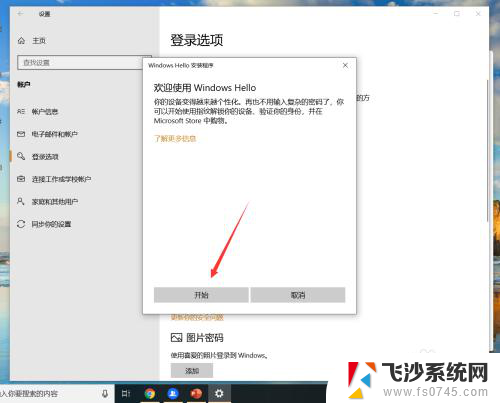
6.点击开始后,按照提示操作设置指纹。
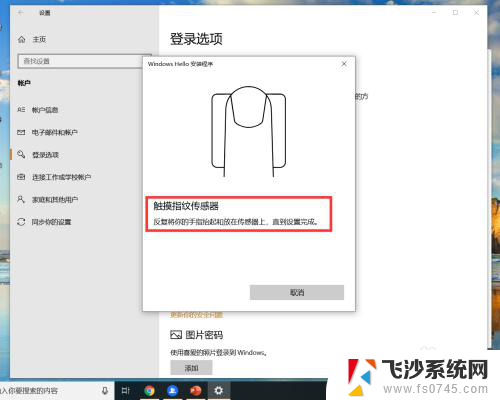
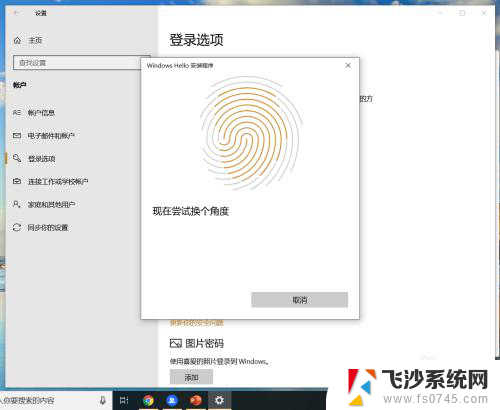
7.成功设置指纹后,就可以直接使用指纹解锁电脑了。
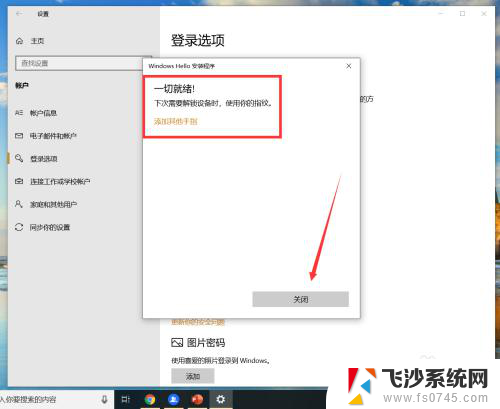
以上就是戴尔笔记本电脑如何设置指纹密码的全部内容,如果你也遇到了同样的情况,请按照我的方法进行处理,希望对大家有所帮助。